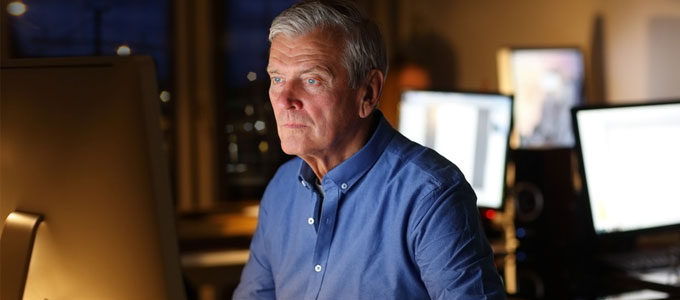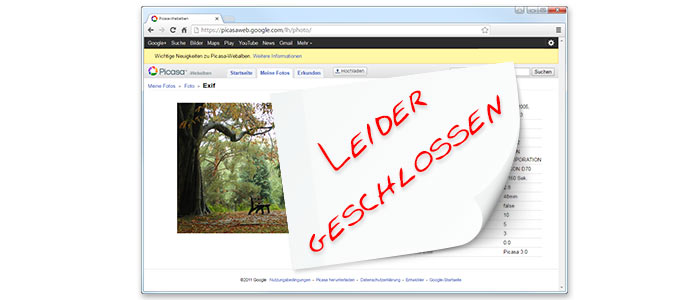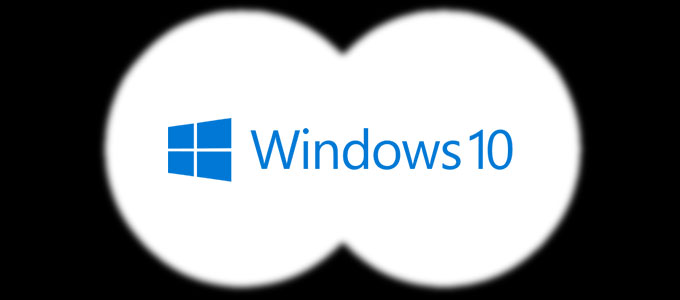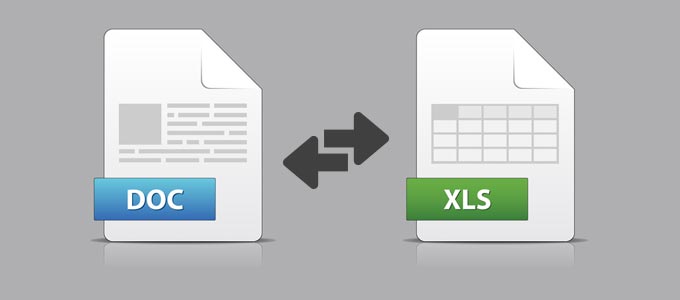Bildschirmgeräte ruinieren unsere Augen, warnen Mediziner. Wer in den 1980er Jahren geboren wurde, ist besonders gefährdet: Rund 68 Prozent dieser sogenannten Generation Y leiden laut einer US-Studie unter Symptomen einer „digitalen Erkrankung“ der Augen. Dabei funktioniert Augenschutz ganz einfach: Bereits diese 7 simplen Maßnahmen helfen, Augenschäden durch Bildschirmarbeit vorzubeugen. Blendungen meiden Wird der Monitor frontalContinue reading Intensive Bildschirmarbeit – 7 Schutzmaßnahmen für Ihre Augen
Vor Locky und Co schützen (Teil 1): Wie Sie Krypto-Trojaner in E-Mails erkennen
Aktuell verbreitet sich ein Erpressungstrojaner names Locky, der Geld von seinen Opfern erpresst indem er persönliche Dateien verschlüsselt. Locky und andere Trojaner kommen oft per E-Mail-Dateianhang und haben in Deutschland bereits Zehntausende Windows-Rechner lahmgelegt: Wie können Nutzer die hinterhältigen Viren-Mails erkennen? Und wie helfen die Makro-Einstellungen in Microsoft Office dabei, Infektionen zu verhindern? VieleContinue reading Vor Locky und Co schützen (Teil 1): Wie Sie Krypto-Trojaner in E-Mails erkennen →
Tschüss, Google Picasa! 4 Alternativ-Tools für die perfekte Foto-Verwaltung
Fotos bearbeiten, verwalten und teilen – dafür wurde Googles Picasa von Nutzern weltweit seit Jahren verwendet. Doch seit dem 15. März 2015 wird die Bildersoftware nicht mehr weiterentwickelt. Was kommt nach dem Aus? Als Alternativen eignen sich neben dem Nachfolger Google Fotos folgende kostenlose Tools. Google Fotos – der offizielle Nachfolger Wer seine FotosContinue reading Tschüss, Google Picasa! 4 Alternativ-Tools für die perfekte Foto-Verwaltung →
Windows 10 ohne Microsoft-Konto – funktioniert das?
Microsoft setzt seit der Einführung von Windows 10 konsequent auf Verzahnung aller hauseigenen Produkte. Nach Vorstellung des Konzerns sollen alle Einstellungen in der Cloud gespeichert werden, sodass man seine gewohnte Arbeitsumgebung auf jedem Gerät, auch auf dem Handy oder Tablet, wiederfindet. Doch in Zeiten von immer neuen Datenschutzskandalen ist nicht jeder glücklich mit dieser Lösung.Continue reading Windows 10 ohne Microsoft-Konto – funktioniert das? →
Rechnungs-Software für Selbstständige: Erleichtern diese Tools den Arbeitsalltag?
Der Bürocomputer für Selbstständige muss mit etwas anderer Software ausgestattet sein als die Arbeits-PCs in größeren Firmen. Freelancer sowie kleine und mittlere Unternehmen haben eben nicht für jeden Vorgang im Büro eine eigene Abteilung. Der Büro-Computer braucht also eine Universalausstattung für möglichst viele Anwendungsbereiche. Auch Rechnungssoftware gehört dazu. Aber bringt die wirklich die erhoffte Arbeitserleichterung?Continue reading Rechnungs-Software für Selbstständige: Erleichtern diese Tools den Arbeitsalltag? →
Zukunftsstudien: Werden die Büros unserer Enkel wirklich so aussehen?
Den klassischen Nine-to-five-Job, bei dem jeder Büroangestellte hinterm Bildschirm an seinem Schreibtisch sitzt, sich an die Kaffeetasse klammert und darauf wartet, dass endlich Feierabend ist, wird es in Zukunft nicht mehr geben – darin sind sich Experten und Unternehmer einig. Durch die digitale Revolution wird sich nicht nur die gesamte Arbeitswelt, sondern auch die individuelleContinue reading Zukunftsstudien: Werden die Büros unserer Enkel wirklich so aussehen? →
WhatsApp: Diese 9 Punkte kritisieren Datenschützer
Mit der Ende 2014 eingeführten Ende-zu-Ende-Verschlüsselung hatte WhatsApp bereit auf den Hauptkritikpunkt der Datenschützer reagiert. Abhörsicherheit ist in Zeiten des NSA-Abhörskandals vielen wichtig. Doch Messenger der Wahl war und ist nach Meinung vieler Datenschützer das Schweizer Konkurrenzprodukt Threema – und nicht WhatsApp. Warum der zu Facebook gehörige Messenger immer noch in der Kritik steht, lesenContinue reading WhatsApp: Diese 9 Punkte kritisieren Datenschützer →
Digitalisierung im Büro: Was taugen diese 5 Hightech-Helfer?
Es klingt zu schön, um wahr zu sein: Ein Roboter, der ganz von selbst das Büro säubert, eine „Schreibmaschine“, die automatisch Zeitungsartikel schreibt und eine Software, die ohne zu murren Daten analysiert und Handlungsoptionen aufzeigt. Doch sind solche Hightech-Helfer nicht mehr Fluch als Segen? Wir haben die Zukunftsvision der Industrie 4.0 genauer unter die LupeContinue reading Digitalisierung im Büro: Was taugen diese 5 Hightech-Helfer? →
Microsoft Office Mobile: Was funktioniert nicht auf dem Smartphone?
Microsoft will seine Büro-Software auf allen Plattformen erfolgreich machen – auch auf den Abermillionen Smartphones und Tablets dieser Welt, die mehrheitlich mit Android und iOS laufen. In den App-Stores von Google und Apple tummeln sich Anwendungen für Word, Excel, PowerPoint und Co. Doch nicht jeder mobile Büroarbeiter darf den vollen Funktionsumfang von Office Mobile nutzen.Continue reading Microsoft Office Mobile: Was funktioniert nicht auf dem Smartphone? →
Technik: Diese 4 Dinge kann jeder automatisieren – und damit Zeit und Nerven sparen
Wovon unsere Großeltern kaum zu träumen wagten, machen Smartphones & Co heute möglich: Lampen, die sich ans Umgebungslicht anpassen, wichtige Dokumente, die sich selbstständig vervielfachen und an sicheren Orten aufbewahren, Verträge, die mit wenigen Handbewegungen gekündigt werden und Heizungen, die sich kostensparend selbst steuern. Alles nur Bequemlichkeiten? Ja, aber in der Masse sparen diese automatisiertenContinue reading Technik: Diese 4 Dinge kann jeder automatisieren – und damit Zeit und Nerven sparen →
Chat-Slang (Teil 2): Wofür stehen „Ablage P“ und „CEO“? Kryptische Kürzel im Büro-Alltag
Wohin soll der Konzeptentwurf, der vom Chef mit „Ablage P“ gekennzeichnet wurde? Und was ist nochmal ein „Field Sales Manager“? Oder „Consultant“? Im Berufsleben wird mittlerweile häufig mit Abkürzungen kommuniziert – und englischsprachige Berufsbezeichnungen haben Hochkonjunktur. Was heißt das alles nur? Hier entschlüsseln wir einige geläufige Büro-Codes… Häufige Chat-Abkürzungen für den Beruf Ablage PContinue reading Chat-Slang (Teil 2): Wofür stehen „Ablage P“ und „CEO“? Kryptische Kürzel im Büro-Alltag →
Smartphone mit PC-Modus: Ersetzt Microsofts Lumia 950 einen Computer?
PC und Handy in einem: Microsofts aktuelle Smartphones Lumia 950 und 950 XL können per Display-Dockingstation an einen PC-Monitor angeschlossen werden. Dann zeigt die sogenannte Continuum-Funktion Windows 10 in der Desktop-Ansicht an – und das Betriebssystem kann per Maus und Tastatur bedient werden. Wie gut der PC-Modus funktioniert, haben einige Fachmagazine unter die Lupe genommen.Continue reading Smartphone mit PC-Modus: Ersetzt Microsofts Lumia 950 einen Computer? →
Mit diesen Tipps realisieren Sie das mobile Büro
Wer unterwegs regelmäßig mit digitalen Daten arbeitet, ist auf eine gut durchdachte Ausstattung angewiesen. Erst das passende Zusammenspiel von Hardware und Software ermöglicht produktives Arbeiten – für ein mobiles Büro, das sogar Spaß machen kann. Diese Tipps zeigen, worauf es ankommt. Die richtige Hardware fürs mobile Büro Ohne passendes Arbeitsgerät läuft nichts – erstContinue reading Mit diesen Tipps realisieren Sie das mobile Büro →
Profi-Alternativen: Diese Büro-Programme ersetzen Microsoft Office
Welche Alternativen zu Microsofts Office empfehlen sich für den Business-Einsatz? Eine schwierige, heißdiskutierte Frage. Viele Gratis-Programme wie OpenOffice und LibreOffice eignen sich für private Nutzer vorzüglich, fallen aber für die professionelle Nutzung aufgrund von Kompatibilitätsproblemen mit Word-, Excel- und PowerPoint-Dateien aus. Andere Büroprogramme eignen sich besser: Die folgenden drei preisgünstigen Office-Herausforderer können die teure Microsoft-SuiteContinue reading Profi-Alternativen: Diese Büro-Programme ersetzen Microsoft Office →
Altwork Station: Der Hightech-Bürostuhl
Wer jeden Tag am Computer arbeitet, sitzt oft stundenlang in der gleichen Position und leidet nicht selten unter Rückenschmerzen. Doch das muss nicht sein: An diesem ultimativen, gepolsterten Multifunktions-Pult können Büro-Arbeiter sitzen, stehen und liegen. Nur zwei Haken gibt es: Den Chef davon zu überzeugen dürfte schwierig werden – und der Preis ist beachtlich. Continue reading Altwork Station: Der Hightech-Bürostuhl →
Warum Smartphones immer aufs Display fallen
Smartphones und gebutterte Toastbrote haben eins gemein: Wenn sie runterfallen, landen sie fast immer auf der ungünstigsten Seite. Beim Smartphone ist das die Seite mit dem empfindlichen Display, das durch den Sturz oft irreparabel beschädigt wird. Warum fallende Handys so ungünstig landen, hat nun ein britischer Physiker endgültig geklärt – er hatte vor einigen JahrenContinue reading Warum Smartphones immer aufs Display fallen →
Wunderschöne Wallpaper: Diese Designs machen Ihren PC-Desktop richtig schick
Machen Sie Ihren Augen eine Freude – und verschönern Sie jetzt Ihren PC-Desktop: Diese Wallpaper sind kostenlos, schick, ausgefallen, witzig, kunstvoll. In unserer Linkliste findet jeder Geschmack passende Fotografien und Grafiken, die den Blick auf den eigenen Büro-Bildschirm verändern werden. Sie wissen nicht, wie sich der Desktophintergrund Ihres PCs ändern lässt? Ganz einfach: Laden SieContinue reading Wunderschöne Wallpaper: Diese Designs machen Ihren PC-Desktop richtig schick →
Chat-Slang (Teil 1): ASAP, IMHO, ROFL, LOL – was gängiger Chat-Slang bedeutet
Was meint Ihr Chat-Partner bloß, wenn er Sie als „DAU“ bezeichnet? In E-Mails und Foren, auf Facebook und WhatsApp werden umgangssprachliche Ausdrücke oft abgekürzt. Hier haben wir eine Liste mit gängigen Akronymen in alphabetischer Reihenfolge zusammengestellt. Für alle, die Chat-Slang verstehen wollen. Verbreitete Chat-Abkürzungen und was sie bedeuten 2F4U – steht für „To fastContinue reading Chat-Slang (Teil 1): ASAP, IMHO, ROFL, LOL – was gängiger Chat-Slang bedeutet →
Silvestergrüße: 20 geistreiche SMS- und WhatsApp-Sprüche für die Silvesternacht
Welche Silvestergrüße senden Sie per SMS oder WhatsApp an Ihre Freunde, Verwandten, Arbeitskollegen und Geschäftspartner? Falls Sie noch nach inspirierenden Glückwünschen und Gedanken zum Neujahr suchen, finden Sie hier ganz sicher etwas. Und los geht’s – Silvestergrüße von Wilhelm Busch, Albert Einstein, Goethe, Oliver Kalkofe und vielen mehr… „Wenn’s alte Jahr erfolgreich war,Continue reading Silvestergrüße: 20 geistreiche SMS- und WhatsApp-Sprüche für die Silvesternacht →
Excel-Tabelle in Word einfügen und verknüpfen – so geht’s ruckzuck
Word und Excel stammen beide aus der Microsoft-Softwareschmiede – die Folge: Die beiden mächtigen Office-Tools sind darauf programmiert, miteinander zu kooperieren. Inhalte aus der Tabellenkalkulation lassen sich problemlos in die Textverarbeitung integrieren – und automatisiert synchronisieren. Hier eine Anleitung, wie Sie eine Excel-Tabelle nach Word kopieren. Excel-Tabelle in Word einfügen – markieren, kopieren, einfügen,Continue reading Excel-Tabelle in Word einfügen und verknüpfen – so geht’s ruckzuck →